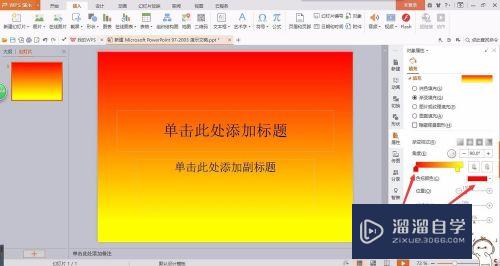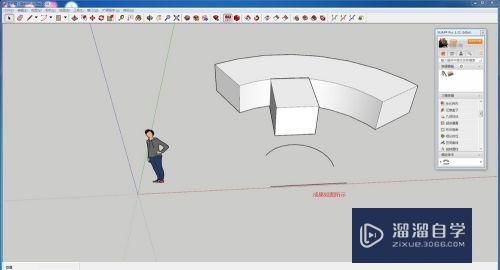CAD图形怎么导入Word中编辑优质
经常会需要把CAD导入到一些办公软件里。 但是当你在CAD中画完图形。然后想要导入Word中编辑。发现图案带框。不能编辑。那么CAD图形怎么导入Word中编辑?小渲来告诉大家解决方法。
想学习更多的“Word”教程吗?点击这里前往观看云渲染农场免费课程>>

工具/软件
硬件型号:机械革命极光Air
系统版本:Windows7
所需软件:Word。CAD
方法/步骤
第1步
首先打开你画好的图案。

第2步
选中后。直接右键复制。
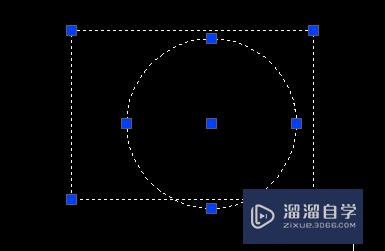
第3步
然后粘贴在WORD中。这时候你会发现。图形不能直接编辑。
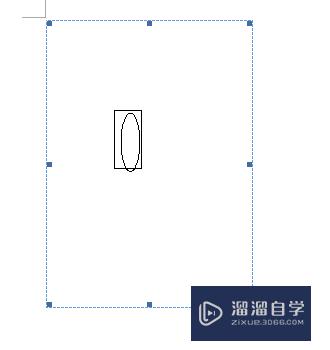
第4步
这时候。你先把图案尽可能拖到自己满意的位置。大小。然后右键。设置对象格式。

第5步
在版式里。选择浮于文字上方。
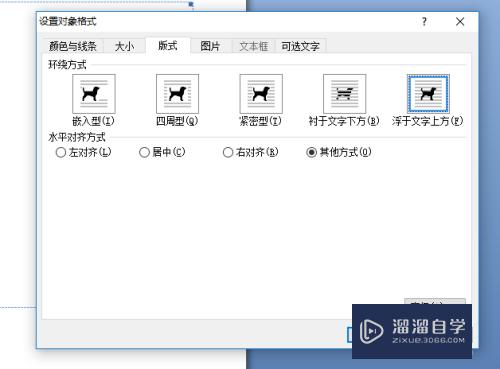
第6步
然后继续右键。组合-取消组合。会跳出来一段话。点是。


第7步
然后你会发现。你可以选中图案了。
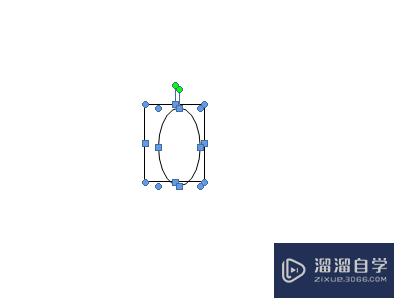
第8步
最后把图案复制出来。其他的都删掉就好了。如果你不想变换图案位置什么。再重新组合。再放大就好。
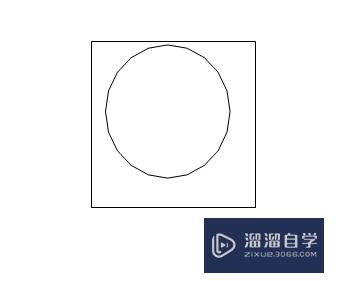
以上关于“CAD图形怎么导入Word中编辑”的内容小渲今天就介绍到这里。希望这篇文章能够帮助到小伙伴们解决问题。如果觉得教程不详细的话。可以在本站搜索相关的教程学习哦!
更多精选教程文章推荐
以上是由资深渲染大师 小渲 整理编辑的,如果觉得对你有帮助,可以收藏或分享给身边的人
本文标题:CAD图形怎么导入Word中编辑
本文地址:http://www.hszkedu.com/69510.html ,转载请注明来源:云渲染教程网
友情提示:本站内容均为网友发布,并不代表本站立场,如果本站的信息无意侵犯了您的版权,请联系我们及时处理,分享目的仅供大家学习与参考,不代表云渲染农场的立场!
本文地址:http://www.hszkedu.com/69510.html ,转载请注明来源:云渲染教程网
友情提示:本站内容均为网友发布,并不代表本站立场,如果本站的信息无意侵犯了您的版权,请联系我们及时处理,分享目的仅供大家学习与参考,不代表云渲染农场的立场!